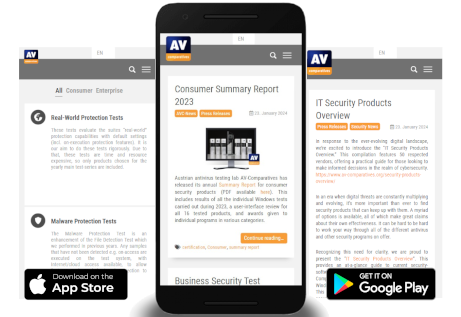Spotlight on security: Antivirus-Programme und Systemleistung
Eine häufige Beschwerde über Antivirus-Software ist, dass sie die Systemleistung verringert und die tägliche Nutzung des Computers frustrierend langsam macht. Aus diesem Grund enthält AV-Comparatives einen Performance Test , sowohl in der Consumer- als auch in der Enterprise-Main-Test Series. So können die Nutzer die Auswirkungen der getesteten Programme auf die Arbeitsgeschwindigkeit eines Computers vergleichen.
Wenn Sie schon einmal versucht waren, Ihr Antivirus-Programm zu deaktivieren, weil es Ihren Computer so stark verlangsamt hat, raten wir Ihnen, dies nicht zu tun. Denken Sie daran, dass eine Malware-Infektion Ihren Computer nicht nur verlangsamen, sondern auch Ihre Daten stehlen oder einem Angreifer die Möglichkeit geben kann, den Computer fernzusteuern. In diesem Beitrag möchten wir Ihnen den Zusammenhang zwischen Antivirus-Software und der Geschwindigkeit Ihres Computers erklären und Ihnen einige Tipps geben, wie Sie Ihren Computer sowohl schnell als auch sicher machen können.
Die On-Access Scanner Komponente (Echtzeitschutz) von Antivirus-Software läuft als Hintergrundprozess, der Dateien überprüft, auf die zugegriffen wird, um das System kontinuierlich vor Malware-Bedrohungen zu schützen. On-Access Scanner scannen beispielsweise Dateien, sobald auf sie zugegriffen wird, während (z.B.) Behavior-Blocker eine andere Schutzebene hinzufügen und überwachen, was die Datei tut, wenn sie bereits ausgeführt/betrieben wird. Die Dienste und Prozesse, die diese Aufgaben ausführen, benötigen und nutzen ebenfalls Systemressourcen.
Einige AV-Produkte können die Performance verbessern, indem sie den On-Access-Schutz auslassen. Das heißt, sie erkennen eine bösartige Datei nicht, wenn sie verschoben, kopiert oder heruntergeladen wird oder wenn der Ordner, der sie enthält, im Windows Datei-Explorer geöffnet wird. Solche Programme verfügen jedoch über einen Ausführungsschutz, d.h., wenn die Datei geöffnet/ausgeführt wird, wird sie erkannt und blockiert. Dies schützt zwar den eigenen Computer, bedeutet aber, dass der Nutzer möglicherweise versehentlich bösartige Dateien an andere Personen weitergibt.
Security-Produkte müssen tief in das System eingreifen, um es zu schützen, z.B. um Prozesse usw. zu scannen, die bereits beim Systemstart aktiv sind, um Rootkits und andere Malware zu erkennen. Diese Vorgänge verursachen zusätzliche Zeit und damit eine Verzögerung des Systemstarts.
In der Regel sollten Sie nur EIN Security-Programm mit Echtzeitschutz auf Ihrem PC haben, um Performance-Probleme und Konflikte zu vermeiden. Wenn Ihr neuer PC mit einer Testversion einer Security-Suite geliefert wurde, die Sie nicht wünschen, sollten Sie diese zuerst entfernen, bevor Sie ein anderes Schutzprogramm installieren.
Die meisten Antivirus-Produkte verwenden verschiedene Technologien, um ihre Auswirkungen auf die Systemleistung zu verringern. Fingerprinting ist eine solche Technologie, bei der bereits gescannte Dateien einige Zeit lang nicht erneut gescannt werden oder (seltener) auf eine Whitelist gesetzt werden. Dies erhöht die Geschwindigkeit erheblich (vor allem nach längerer PC-Nutzung), birgt aber auch ein gewisses Risiko, da nicht mehr alle Dateien gescannt werden. Die Entscheidung, was zu tun ist, liegt beim Nutzer. Wir empfehlen, regelmäßig einen vollständigen System-Scan durchzuführen (um sicherzugehen, dass alle Dateien zumindest derzeit als sauber befunden werden, und um das Fingerprinting weiter zu optimieren).
Allgemeine Tipps für einen schnelleren PC
Wenn Sie nicht wissen, was Sie tun, empfehlen wir Ihnen, sich von einem Experten beraten zu lassen, bevor Sie Ihr Betriebssystem neu installieren/aufrüsten oder neue Hardware installieren/erwerben. So vermeiden Sie mögliche Datenverluste, Schäden an der Hardware oder die Verschwendung von Geld für Komponenten, die für Ihr System nicht geeignet sind.
Wenn Sie einen alten PC mit begrenzten Hardware-Ressourcen haben, ist der Kauf eines neuen Computers eine naheliegende Option. Sie sollten jedoch bedenken, dass "neuer" nicht unbedingt "schneller" bedeutet. Ein drei Jahre alter Computer, der im Neuzustand mit den besten Spezifikationen ausgestattet war, wird mit ziemlicher Sicherheit eine bessere Leistung erbringen als ein nagelneuer Billig-PC.
Es gibt auch eine Reihe von Maßnahmen, die Sie ergreifen können, um Ihren vorhandenen PC schnellerzu machen. Zunächst ist jedoch ein wichtiger Punkt zu beachten. Die durchschnittliche Lebensdauer eines Consumer-PCs beträgt etwa drei bis fünf Jahre. Wenn Sie einen Computer haben, der vier Jahre alt ist, lohnt es sich vielleicht nicht, viel Geld oder Zeit und Mühe zu investieren, um ihn zu verbessern, da er vielleicht ohnehin nicht mehr lange hält.
Die Erweiterung des Arbeitsspeichers (RAM) kann einen großen Unterschied in der Leistung Ihres PCs ausmachen, vielleicht aber auch nicht. Das hängt von dem von Ihnen verwendeten Betriebssystem, der Betriebssystemarchitektur (32 oder 64 Bit) und der Anzahl und Art der Anwendungen ab, die Sie normalerweise ausführen. Die Standardmenge an Arbeitsspeicher für neue Consumer-PCs im Jahr 2021 beträgt 4 GB. Dies sollte für das Surfen im Internet, das Versenden von E-Mails und die Bearbeitung von Microsoft Office-Dokumenten ausreichen. Wenn Sie jedoch Videos bearbeiten, anspruchsvolle Spiele spielen oder virtuelle Maschinen ausführen möchten, werden Sie von zusätzlichem Arbeitsspeicher profitieren. Beachten Sie jedoch, dass Sie die Leistung nicht steigern können, wenn Sie bereits über 8 GB RAM verfügen, aber selbst bei der Ausführung aller Anwendungen nur 6 GB nutzen (Sie finden diese Informationen im Windows Task-Manager). Wenn Sie eine 32-Bit-Edition von Windows verwenden, kann diese nur maximal etwa 3,5 GB RAM nutzen. Es macht also keinen Sinn, mehr als 4 GB zu installieren, es sei denn, Sie installieren Ihr System von Grund auf mit der 64-Bit-Edition neu.
Wenn Sie eine mechanische Festplatte (HDD) in Ihrem PC haben, wird der Austausch gegen ein Solid-State-Laufwerk (SSD) einen großen Unterschied in der Performance Ihres Computers ausmachen. Denken Sie daran, dass Sie entweder Windows und die Anwendungen von Grund auf neu installieren und Ihre Daten von einer Sicherungskopie wiederherstellen müssen, oder dass Sie eine Software zum Klonen des Systems verwenden müssen, um ein Abbild Ihres Systems von der HDD auf die SSD zu übertragen.
Wenn Sie eine Festplatte haben und dabei bleiben, sollten Sie regelmäßig das Windows-Defragmentierungstool ausführen. Dadurch werden Dateien, die in Fragmente auf verschiedenen Teilen des Datenträgers zerfallen sind, wieder zusammengefügt, wodurch der Dateizugriff schneller wird. Wenn Sie jedoch eine SSD haben, sollten Sie das Defragmentierungsprogramm nicht ausführen. Er bringt keinen Nutzen, sondern führt zu einer schnelleren Abnutzung der Festplatte.
Im Laufe der Zeit sammeln sich auf Computern immer mehr Dateien und Registrierungseinträge an, die von aktualisierten oder entfernten Programmen übrig geblieben sind. Je mehr Programme Sie installieren, aktualisieren oder deinstallieren, desto mehr Unordnung gibt es. Die Neuformatierung des Systemlaufwerks und die Neuinstallation des Betriebssystems und der Anwendungen können die Systemleistung spürbar verbessern. Versuchen Sie, nur die Programme neu zu installieren, die Sie wirklich benötigen. Weniger Software-Installationen bedeuten weniger Unordnung und weniger potenzielle Schwachstellen/Konflikte.
Es gibt eine Reihe von Programmen auf dem Markt, die behaupten, die Systemleistung zu steigern, indem sie ungenutzte Dateien und Registrierungseinträge entfernen. Bei einigen handelt es sich um eigenständige Programme, während andere in andere Dienstprogramme, einschließlich einiger Security-Suites, integriert sind. Unserer Erfahrung nach können diese Programme die Geschwindigkeit eines PCs geringfügig verbessern, aber sie machen aus einem sehr langsamen Computer keinen sehr schnellen. Da es eine Reihe von kostenlosen Programmen gibt, lohnt es sich wahrscheinlich nicht, Geld für solche Software auszugeben.
Versuchen Sie, die Anzahl der Programme zu reduzieren, die automatisch gestartet werden, wenn Sie sich bei Windows anmelden. Ihr Antivirus-Programm SOLLTE automatisch gestartet werden, um einen Echtzeitschutz zu bieten. Vielleicht möchten Sie auch, dass z.B. ein Instant-Messenger-Programm immer verfügbar ist. Möglicherweise gibt es jedoch eine Reihe anderer automatisch startender Programme, die den PC verlangsamen, aber nicht benötigt werden. Sie können eine Liste der automatisch startenden Programme auf der Registerkarte "Start" des Windows Task-Managers sehen und alle Programme deaktivieren, die Sie nicht benötigen.
Wenn Sie ein Programm überhaupt nicht brauchen, deinstallieren Sie es. Dadurch wird zumindest etwas mehr freier Speicherplatz geschaffen und die Registrierung etwas entrümpelt.
Es ist ratsam, Ihre gesamte Software - Betriebssystem, Antivirus-Programm, Anwendungen und Treiber - auf dem neuesten Stand zu halten. Das macht Ihr System nicht nur sicherer, sondern bedeutet auch, dass alle Fehler, auch solche, die die Performance beeinträchtigen, beseitigt werden.
Diejenigen unter Ihnen, die noch mit Windows 7 arbeiten, sollten in Erwägung ziehen, das Betriebssystem auf Windows 10zu aktualisieren. Dies kann die Leistung verbessern und Ihren Computer sicherer machen. Windows 7 wird von Microsoft nicht mehr unterstützt, dadurch wird es anfälliger für Malware und andere Bedrohungen.
Es ist eine weit verbreitete Meinung, dass der Computer umso langsamer läuft, je mehr Daten Sie auf Ihrer Systemplatte gespeichert haben. Das stimmt nur bis zu einem gewissen Grad. Wenn Ihr Systemlaufwerk nur 50% voll ist, hat das Löschen von Dateien keinen Einfluss auf seine Geschwindigkeit. Windows benötigt jedoch eine gewisse Menge an freiem Speicherplatz auf dem Systemlaufwerk, egal ob HDD oder SSD, um ordnungsgemäß zu funktionieren. Wenn Ihre Festplatte 90% voll ist, hat dies Auswirkungen auf die Systemleistung. Wir empfehlen Ihnen, mindestens 20% Ihres Festplattenspeichers frei zu lassen und Ihre Filme und andere Dateien, auf die Sie nur selten zugreifen, auf einen anderen (möglicherweise externen) Datenträger zu übertragen.
Wenn Ihr PC auch nach dem Ausprobieren der oben genannten Vorschläge immer noch langsam ist, sollten Sie vielleicht ein anderes Antivirus-Produkt ausprobieren, um zu sehen, ob es einen Unterschied macht. Denken Sie einfach daran, dass ein etwas langsamerer Computer besser ist als einer, der mit Malware infiziert ist.